När du tittar på storys på Netflix på fritiden måste det ibland finnas att du vill ta en skärmdump på Netflix just nu och dela ramen med någon eller på Twitter/Facebook. Som du någonsin kan prova kommer du att få en svart skärm i gengäld på grund av DRM-skydd. Det är en buzzkill.
I det här fallet introducerar det här inlägget fungerande sätt för dig. Varför inte gå igenom dem och se hur man skärmdumpar Netflix på iPhone, Android, Windows och Mac utan en svart skärm? Missa aldrig det roligaste eller mest hisnande ögonblicket och dela ditt humör med en skärmdump.
1. Hur man skärmdumpar Netflix på iPhone/Android
På grund av DRM-begränsningen kan du inte direkt ta en skärmdump på iPhone/Android. För att slippa få tillbaka en svart skärm kan du dra nytta av Rave att streama filmen eller programmet på din enhet först, vilket är en app som låter dig titta på videor från streamingplattformar på ett och samma ställe som Netflix, Disney+, Prime Video, etc. Sedan går allt smidigt. Låt oss nu se hur man tar en skärmdump på Netflix nedan.
STEG 1. Först och främst, ladda ner och installera Rave på din iPhone/Android. Öppna sedan appen.
STEG 2. Tryck på “+” ikonen i hörnet och logga in med ditt Netflix-konto.
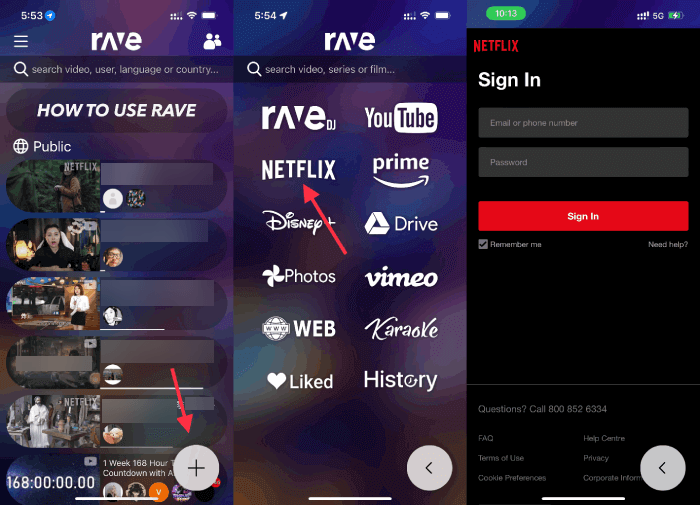
STEG 3. Sök sedan efter önskad titel och justera inställningarna. Efter det utökar du videon till helskärm.

STEG 4. Tryck nu på "Driva" knappen och "Volym upp" knappen på din telefon för att ta en skärmdump av Netflix. Funktionen kan variera från modell till modell.
2. Hur man skärmdumpar Netflix på Windows PC
Om du är mer av en tittare med en större skärm kan du lära dig hur du skärmdumpar på Netflix med din Windows-dator här. Även om du får en svart skärm när du tar skärmdumpar av en Netflix-video direkt, kommer du att lyckas efter att ha gjort några justeringar. Välj en föredragen väg nedan och låt oss ta oss ut.
Metod 1. Ta skärmdumpar på Netflix via Chrome
Webbläsaren Google Chrome möjliggör alltid hårdvaruacceleration för att öka prestandan. Detta kan dock användas för att skydda från att ta skärmdumpar av videor på strömmande plattformar. Därför kan du också inaktivera dess hårdvaruaccelerationsfunktion och försök att skärmdumpa Netflix på Windows efteråt.
STEG 1. Ta Chrome som exempel, gå till "┇" > "Inställningar" > "System".
STEG 2. Stäng av "Använd hårdvaruacceleration när tillgänglig" alternativ.
STEG 3. Strömma nu en Netflix-film eller serie och spela upp den på helskärm.
STEG 4. Efter det, tryck "Windows + Print Screen" för att skärmdumpa en ram på en Netflix-titel.

En annan enkel lösning är också att använda ett tillägg eller plug-in i din webbläsare. Fireshot är ett bra alternativ för att ta en skärmdump av en webbsida. Det här tillägget är tillgängligt för nedladdning på Chrome Store, som kan skärmdumpa på Netflix utan svart skärm. Så här fungerar det.
STEG 1. Öppna Google Chrome på din dator och lägg till Eldskott i Chrome Store till webbläsaren.
STEG 2. Öppna Netflix och streama en video som du vill ta en skärmdump av.
STEG 3. Klicka på "Förlängning" rullgardinsmenyn och välj "Eldskott". Välj sedan "Fånga hela sidan".
STEG 4. När du är klar klickar du "Spara som bild" för att lagra skärmdumpen av Netflix.
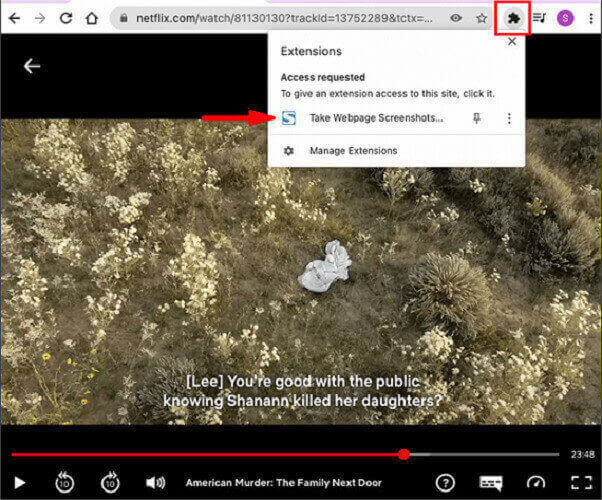
Metod 2. Inaktivera Enhetshanteraren
Netflix kan också använda ditt grafikkort för att upptäcka din streaming och tillämpa DRM-skydd på videon du tittar på just nu. Det är därför du kommer att resultera i en svart skärmdump utan någonting. Därför är det värt att försöka inaktivera din bildskärmsadapter och sedan ta en skärmdump på Netflix senare. Du kanske vill förstå idén här.
STEG 1. Klicka på "Söka" på din Windows-dator och leta efter "Enhetshanteraren". Öppna den sedan.
STEG 2. Leta reda på ditt grafikkort under "Displayadaptrar".
STEG 3. Högerklicka på den och välj "Inaktivera enhet".
STEG 4. Navigera nu till Netflix-filmen eller -programmet och tryck "Windows + Print Screen" för att ta en skärmdump på Netflix. Glöm inte att återaktivera ditt grafikkort efter det.
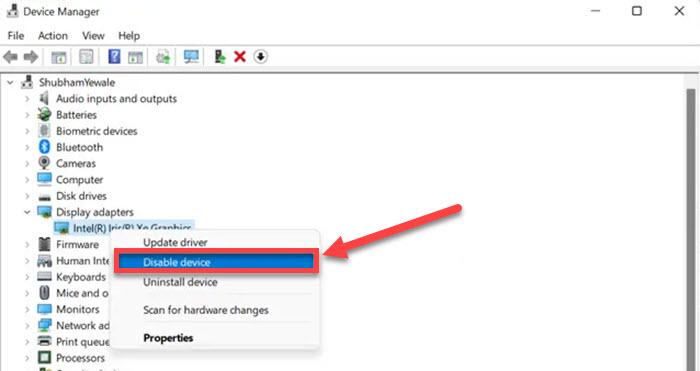
Metod 3. Kör din webbläsare i sandlådan
För Windows-användare är det en bra idé att använda en Sandbox-applikation för att köra en miljö i karantän så att ditt systems grafiska egenskaper inte träder i kraft. Efter det kan du ta en skärmdump av Netflix-filmer eller serier. Låt oss nu lära oss hur denna metod fungerar.
STEG 1. Ladda ner och installera Sandboxie-Plus på Windows 7/8/10/11. Starta sedan programmet.
STEG 2. Klicka på följande i gränssnittet: "Sandlåda" > "DefaultBox" > "Kör sandlåda" > "Kör webbläsare". Sedan dyker din standardwebbläsare upp med en gul ram runt den.
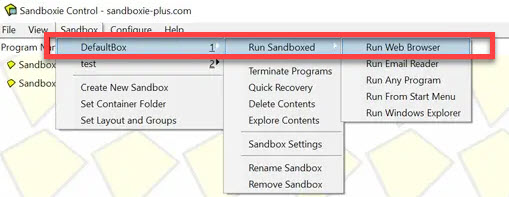
STEG 3. Du kanske vill öppna Netflix och streama den önskade titeln.
STEG 4. Tryck nu "Windows + Print Screen" på ditt tangentbord för att ta en skärmdump på Netflix.

3. Hur man skärmdumpar Netflix på Mac
Det är inte bekvämt att ta en skärmdump på Netflix på Windows-datorer och -telefoner. Men om du är en Mac-användare kommer det att bli mycket enklare, eftersom du enkelt kan ta en skärmdump av Netflix med hjälp av inbyggt kortkommando för skärmdump på Mac.
💡 Tips:
Du kan också vända dig till Netflix via Google Chrome på din MacBook/iMac och använda metoden som nämns ovan för att stänga av hårdvaruaccelerationen eller installera Google-tillägg för att ta en skärmdump av Netflix-videor.
Steg 1. Tryck på för att fånga hela skärmen Kommando + Skift + 3.
Steg 2. För att bara fånga en del av Netflix-skärmen, tryck på Kommando + Skift + 4, flytta sedan markören för att välja det specifika område du vill fånga och spara det.
Bonus: Skärmdump och spela in Netflix på valfri enhet utan Blacksreen
Som nämnts ovan kan du inte direkt skärmdumpa Netflix-videor på grund av DRM-skydd. Det finns dock en kraftfull programvara som heter Movpilot Netflix Video Downloader för dig att göra saker annorlunda. Med dess hjälp kan du enkelt spela in Netflix-videor som lokala filer utan DRM-begränsningar och spara dina favoritfilmer/program offline för alltid även om ditt Netflix-abonnemang går ut. Efter det kan du enkelt dela skärmdumparna och till och med hela avsnitten med andra utan bekymmer.

Slutsats
På grund av Netflix upphovsrättsbegränsningar är det besvärligt att direkt ta en skärmdump av Netflix på telefoner eller datorer. Lyckligtvis finns det fortfarande sätt att göra det möjligt. Du kanske vill ge det ett försök på ett föredraget sätt baserat på ditt operativsystem. Och om du vill lösa problemet permanent, rekommenderas det starkt att du använder MovPilot Netflix Video Downloader till få Netflix-videor rippade och njut av obegränsade delningsfunktioner, vilket gör hur man skärmdumpar på Netflix inte längre ett problem.
MovPilot Netflix Video Downloader
Ladda ner Netflix-filmer och -program för att enkelt titta offline!







